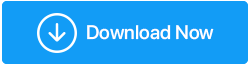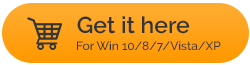Dlaczego program antywirusowy nie instaluje się na moim komputerze?
Opublikowany: 2021-10-26Świat cyfrowy otworzył wszystkie wygodne portale. I chociaż cieszymy się z jego wygody – przeglądanie Internetu, uzyskiwanie dostępu do aplikacji, pobieranie i przesyłanie plików i nie tylko, hakerzy i inni cyberprzestępcy rozprzestrzeniają złośliwe oprogramowanie i różne inne rodzaje złośliwych zagrożeń. Na szczęście mamy programy antywirusowe do zwalczania takich zagrożeń. Ale co byś zrobił, jeśli nie możesz zainstalować programu antywirusowego na swoim komputerze z systemem Windows 10? Nie możesz po prostu siedzieć i nic nie robić. Czas wziąć rzeczy w garść! Oto rzeczy, które możesz zrobić, jeśli nie możesz zainstalować programu antywirusowego w systemie Windows 10 w prosty sposób.
Przeczytaj także: Najlepsze alternatywy dla Kaspersky Antivirus
Dlaczego program antywirusowy nie instaluje się na moim komputerze?
Rzućmy okiem na niektóre powody, dla których nie możesz zainstalować aplikacji antywirusowej na komputerze z systemem Windows 10 –
- Twój antywirus nie jest kompatybilny z Windows 10
- Aplikacja innej firmy lub Windows Defender w systemie Windows 10 spowodował problemy z instalacją oprogramowania antywirusowego
- Obecność niepotrzebnych lub tymczasowych plików w systemie Windows uniemożliwia instalację programu antywirusowego
- Z powodu uszkodzenia plików nie można zainstalować programu antywirusowego w systemie Windows 10
- Inny wirus blokuje Twoją instalację
Nie możesz zainstalować programu antywirusowego w systemie Windows 10? Oto rzeczy, które możesz zrobić
Spis treści
- 1. Czy Twój antywirus jest kompatybilny z Windows 10?
- 2. Odinstaluj inny program antywirusowy
- 3. Wyłącz Windows Defender
- 4. Usuń pliki tymczasowe
- 5. Wykonaj czysty rozruch
- 6. Wykonaj SFC /Scannow
- 7. Uruchom ponownie usługę audio systemu Windows
1. Czy Twój antywirus jest kompatybilny z Windows 10?
Szanse, że Twój program antywirusowy nie będzie kompatybilny z systemem Windows 10, są bardzo mniejsze. Większość współczesnych programów antywirusowych jest zgodna z systemem Windows 10. Jeśli jednak wybrałeś mniej znany program antywirusowy, sprawdź, czy jest on gotowy na system Windows 10, a jeśli nie, może to być odpowiedni moment, aby wybrać alternatywę.
A jeśli planujesz się przełączyć, możesz wypróbować Systweak Antivirus. Jest to jedno z najlepszych narzędzi antywirusowych dla systemu Windows 10, które może zidentyfikować i usunąć wszystkie możliwe złośliwe zagrożenia w mgnieniu oka. Jest dobrze kompatybilny z Windows 10 i w przeciwieństwie do wielu innych antywirusów
programów, ma bardzo mały rozmiar instalacji.
Systweak Antivirus — funkcje w skrócie
- Baza danych i definicje zagrożeń są stale aktualizowane, dzięki czemu Systweak Antivirus może identyfikować i usuwać współczesne zagrożenia
- Aktywna ochrona sieci i zapora sieciowa
- Ochrona USB
- Możliwość zaplanowania skanowania antywirusowego
- Zidentyfikowane zagrożenia są przechowywane w Kwarantannie, aby nie miały dostępu do danych w Twoim systemie
- Wiele trybów skanowania — szybki, głęboki i niestandardowy
Jak korzystać z antywirusa Systweak?
1. Pobierz i zainstaluj Systweak Antivirus
2. Na pasku po lewej stronie kliknij lupę
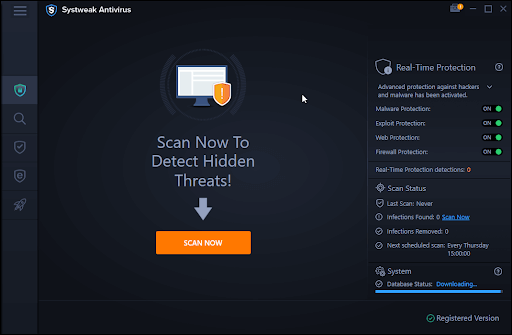
3. Możesz wybierać spośród szybkich, głębokich i niestandardowych trybów skanowania
Otóż to! Wszelkie zagrożenia zostaną teraz zidentyfikowane i usunięte.
2. Odinstaluj inny program antywirusowy
Często zdarza się, że dwa programy antywirusowe generalnie powodują problemy. Dlatego jest całkiem prawdopodobne, że jeden program antywirusowy blokuje instalację drugiego. Oto jak zainstalować program antywirusowy lub program za pomocą Panelu sterowania –
1. W pasku wyszukiwania Windows wpisz Control i wybierz otwórz
2. Wybierz Programy i funkcje
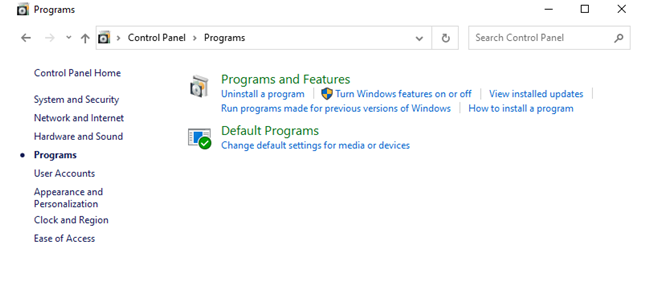
3. Z listy programów wybierz swój Antywirus
4. Kliknij Odinstaluj od góry
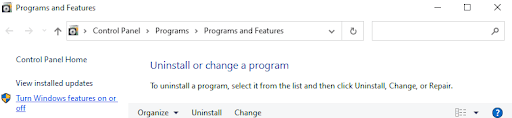
Teraz możesz ponowić instalację programu antywirusowego. W tym miejscu chcielibyśmy również wspomnieć, że w przypadku częściowego zainstalowania antywirusa, który chcesz zainstalować, możesz spróbować usunąć pobrany plik i odinstalować go za pomocą Panelu sterowania. A potem możesz spróbować nowej instalacji.
Nie mogę odinstalować aktualnego programu antywirusowego, co mam zrobić?
Istnieją pewne uparte programy, które bez względu na to, jak bardzo się starasz, po prostu nie zostaną odinstalowane. W takim przypadku bardzo pomocne może być specjalistyczne narzędzie do deinstalacji. IObit Uninstaller to jedno z takich narzędzi, które może z łatwością pomóc w pozbyciu się programów. Jest to znane narzędzie, które może pomóc nie tylko odinstalować programy, ale także pozbyć się podejrzanych narzędzi. Oto pełny przewodnik, w jaki sposób może pomóc w wymazaniu lub wyłączeniu programów.
Jak korzystać z deinstalatora IObit –
1. Pobierz i zainstaluj IObit Uninstaller Pro

2. Zidentyfikuj programy, które chcesz odinstalować
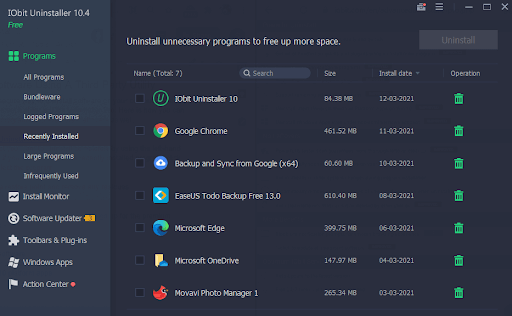
3. Wybierz program i kliknij ikonę kosza, aby go usunąć
4. Kliknij Odinstaluj . Możesz nawet utworzyć punkt przywracania
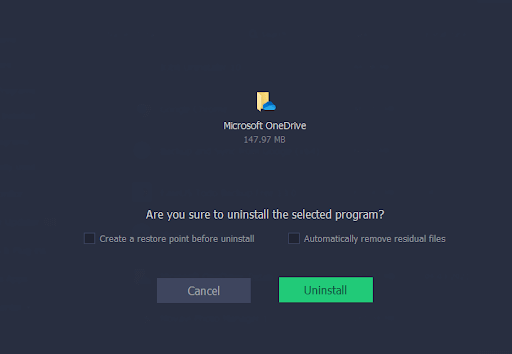
3. Wyłącz Windows Defender
Istniejący program antywirusowy może być przyczyną braku instalacji programu antywirusowego. Na przykład Windows Defender może zatrzymać proces instalacji programu antywirusowego. Możesz wyłączyć program Windows Defender raz, dopóki nie zainstalujesz żądanego programu antywirusowego. Spośród wielu sposobów, oto jak możesz wyłączyć Windows Defender w systemie Windows 10 –
1. Naciśnij Windows + I, aby otworzyć Ustawienia
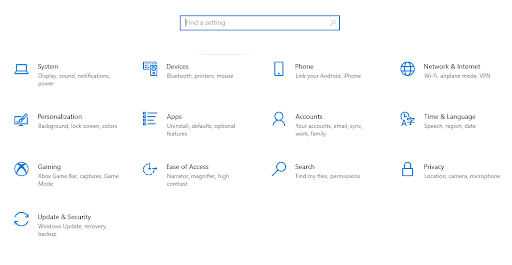
2. Kliknij Aktualizacja i zabezpieczenia
3. Kliknij Windows Defender z paska po lewej stronie
4. Z prawej strony kliknij otwórz Centrum bezpieczeństwa Windows Defender
5. Przejdź do ochrony przed wirusami i zagrożeniami
6. Wybierz Ustawienia ochrony przed wirusami i zagrożeniami
7. Pociągnij suwak ochrony w czasie rzeczywistym w lewo
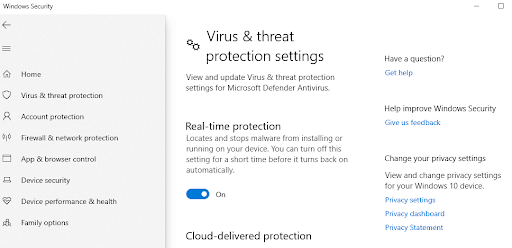
4. Usuń pliki tymczasowe
- W pasku wyszukiwania Windows wpisz %temp%
- Naciśnij klawisze Ctrl + A i wybierz wszystkie pliki i foldery
- Naciśnij Shift + Usuń
Nie musisz się martwić o pliki i foldery, które odmawiają usunięcia. Po zakończeniu procesu spróbuj ponownie zainstalować program antywirusowy.
5. Wykonaj czysty rozruch
Może nie chcesz odinstalowywać programów, nie ma problemu. Możesz wyłączyć programy jeden po drugim i sprawdzić, czy możesz zainstalować program antywirusowy. W tym celu możesz wykonać czysty rozruch. Nie wiesz, jak to zrobić? Oto kroki dla tego samego –
- Naciśnij klawisze Windows + R, aby otworzyć okno dialogowe Uruchom
- Wpisz msconfig i naciśnij Enter
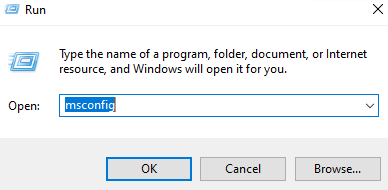
- Gdy otworzy się okno konfiguracji systemu, kliknij kartę Usługi
- U dołu zaznacz pole wyboru Ukryj wszystkie usługi Microsoft
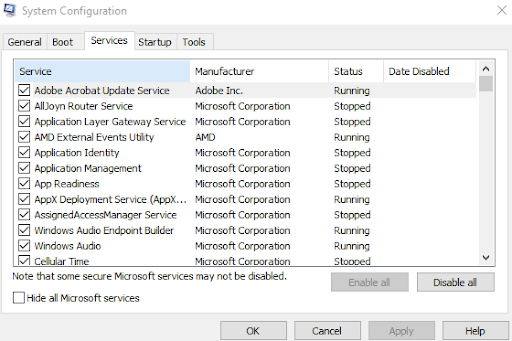
- Następnie kliknij Wyłącz wszystko
- Kliknij kartę Uruchamianie
- Kliknij Otwórz Menedżera zadań
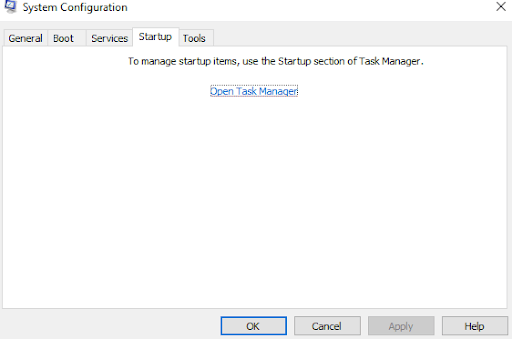
- Kliknij kolejno każdą aplikację, a następnie kliknij Wyłącz w prawym dolnym rogu ekranu
- Zamknij Menedżera zadań i wróć do okna Konfiguracja systemu i kliknij OK
6. Wykonaj SFC /Scannow
Jednym z prawdopodobnych powodów, dla których nie możesz zainstalować programu antywirusowego, mogą być uszkodzone pliki. Najłatwiejszym sposobem naprawienia uszkodzonych plików lub znalezienia brakujących plików jest polecenie sfc /scannow. Oto, jak możesz wykonać skanowanie SFC za pomocą wiersza polecenia –
- W pasku wyszukiwania systemu Windows wpisz cmd
- Wybierz uruchom jako administrator z prawej strony
- Gdy otworzy się okno wiersza polecenia, wpisz sfc /scannow i naciśnij Enter
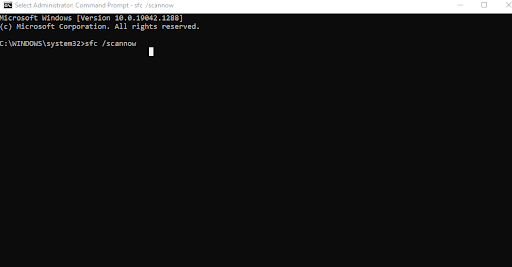
- Poczekaj na zakończenie skanowania
- Uruchom ponownie komputer i spróbuj ponownie zainstalować program antywirusowy
7. Uruchom ponownie usługę audio systemu Windows
Co? Prawdopodobnie byłaby to twoja pierwsza reakcja, ale zaskakująco wielu użytkowników zgłosiło rozwiązanie problemu po prostu przez ponowne uruchomienie usługi Windows Audio. A jeśli nic innego nie działa, próbowanie rzeczy nie zaszkodzi. Oto kroki, aby ponownie uruchomić usługę audio systemu Windows
- Otwórz okno dialogowe Uruchom, naciskając Windows + R
- Wpisz msc i naciśnij enter
- Przewiń w dół i znajdź usługę audio systemu Windows
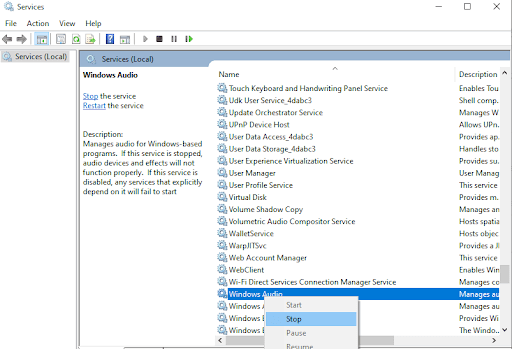
- Kiedy go znajdziesz, kliknij prawym przyciskiem myszy, a następnie wybierz Zatrzymaj z opcji
- Poczekaj chwilę, a następnie ponownie kliknij to samo prawym przyciskiem myszy, a następnie wybierz Start
Zawijanie:
Posiadanie programu antywirusowego jest koniecznością, jeśli chcesz, aby złośliwe oprogramowanie i inne zagrożenia pozostawały z dala od komputera. I miejmy nadzieję, że jeśli system Windows 10 do tej pory uniemożliwiał ci zainstalowanie programu antywirusowego, miejmy nadzieję, że będziesz mógł go zainstalować w przyszłości. Jeśli tak, podziel się swoją historią sukcesu w komentarzach poniżej. Aby uzyskać więcej takich aktualizacji, czytaj dalej Tweak Library.